ps设置图片尺寸大小?ps图片自由拉伸变形
今天我们来学习如何用PS改变图片的尺寸,一共分为两种,一种是改变图像大小,另一种是改变画布大小,我们先来学习如何改变图像大小。首先,在软件中打开我们要处理的图片。
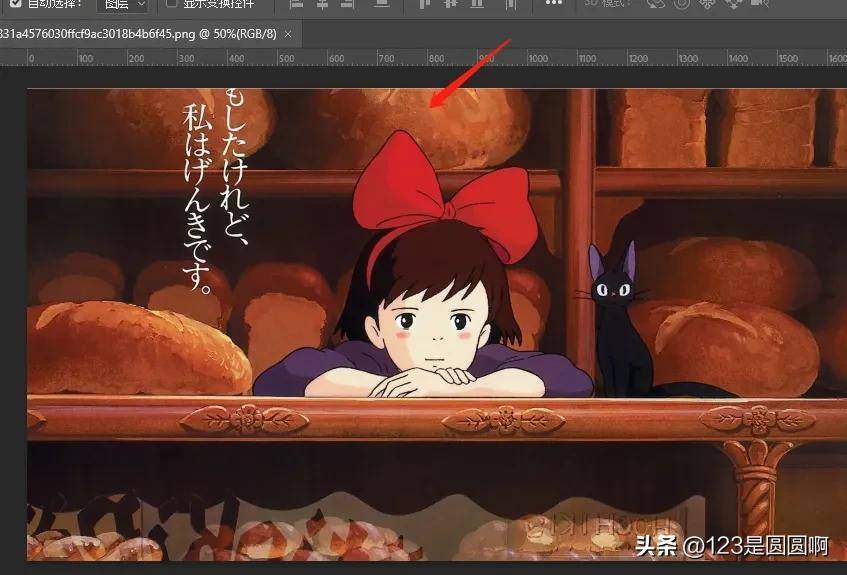
在上方工作窗口中,点击图像将它的分支展开,然后点击图像大小,或者直接快捷键Alt+Ctrl+l即可。
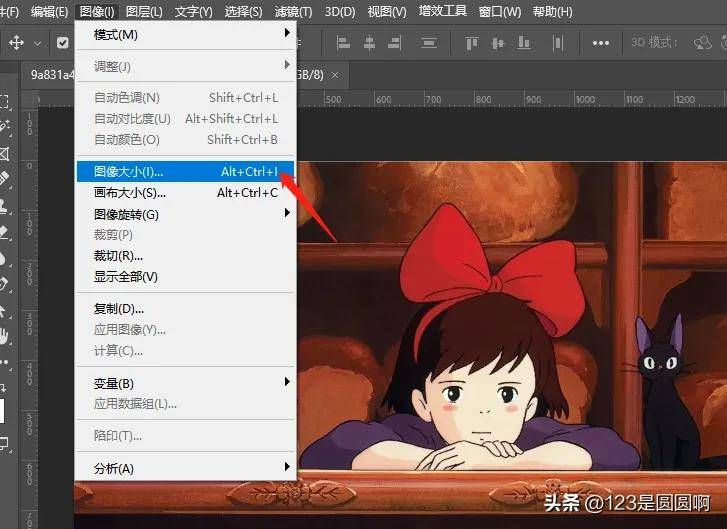
点开图像大小后,改变宽度,高度,分辨率数值,点击确定即可得到我们想要的大小了。
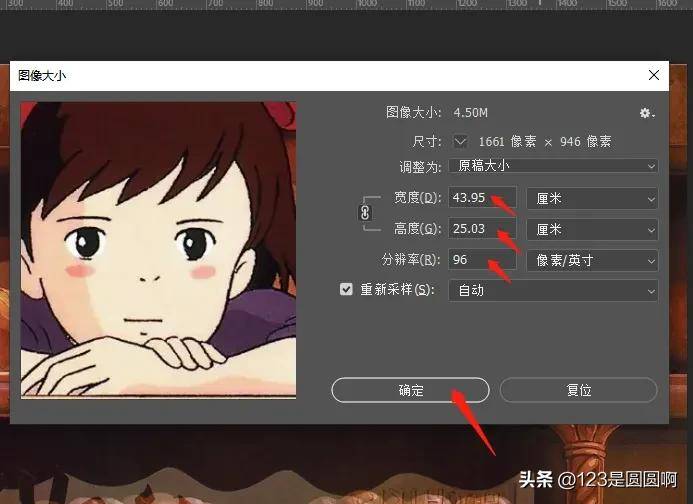
现在我们来学习如何改变画布大小。在上方工作窗口中,点击图像将它的分支展开,然后点击画布大小,或者直接快捷键Alt+Ctrl+C即可。
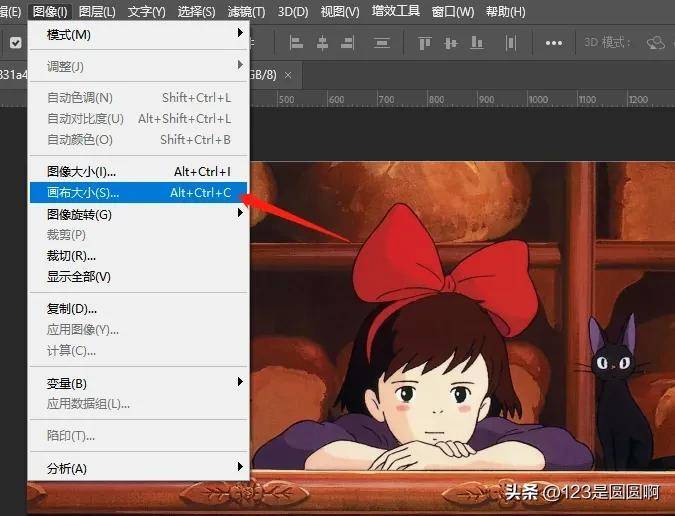
点开画布大小后,改变宽度,高度数值,点击确定即可得到我们想要的大小了。遇到任何图片想改变图像大小或者是画布大小都按此操作即可。

今天的分享就到这里,感谢您的阅读,希望能给您带来帮助,的可以点个关注,后续文章会继续分享其它实操内容。
相关阅读
-
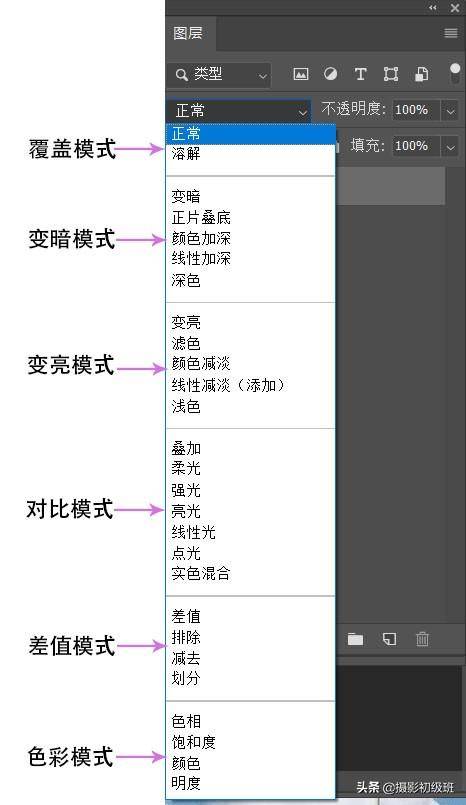
学后期一定会接触到PS的图层混合模式,特别是风光题材后期,接触得特别多。毕竟通过调整图层的不透明度以及使用蒙版都有一定的局限性,还是要学会使用各种图层混合模式才行。今天简单的......
-
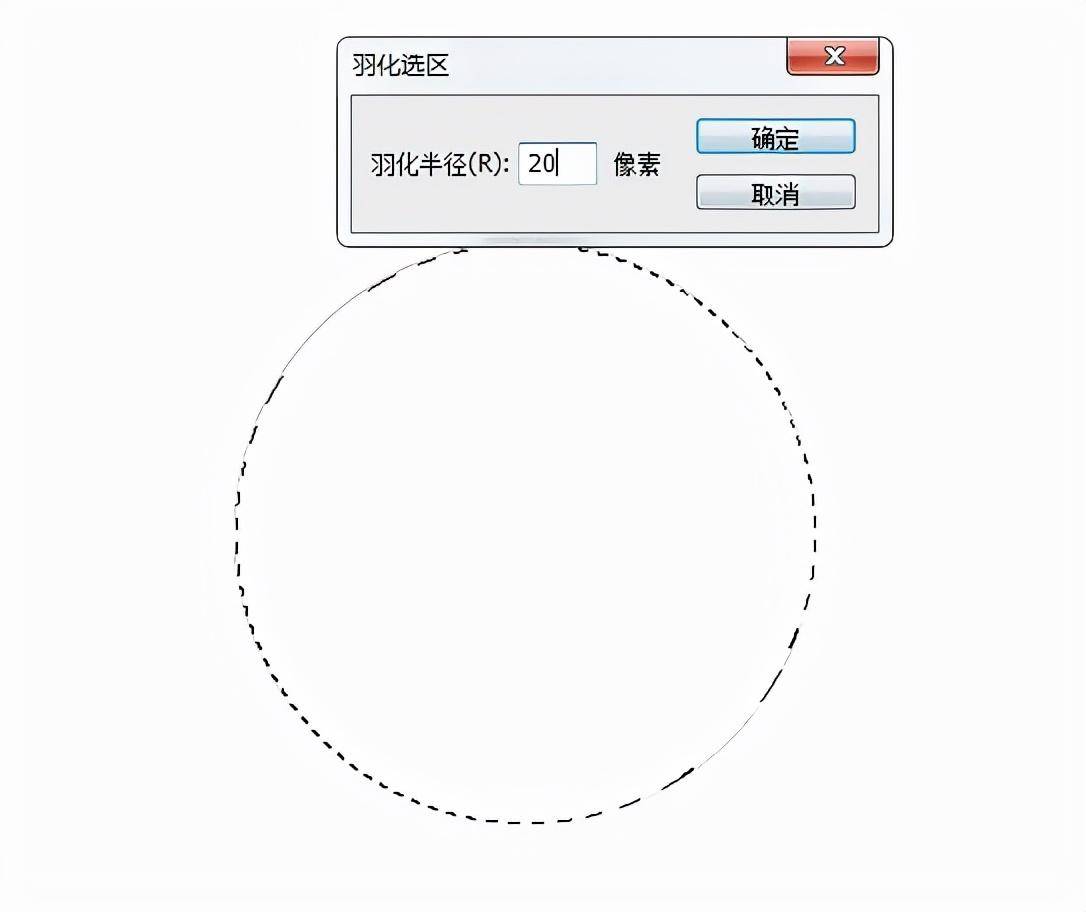
PS里可以通过多种方法创建选区,并且可以通过比如路径、描边羽化等转化为选区。方法一、通过全选,选中选区。快捷键:CTRL+A1、我们使用全选快捷键CTRL+A,会选中当前所有......
-
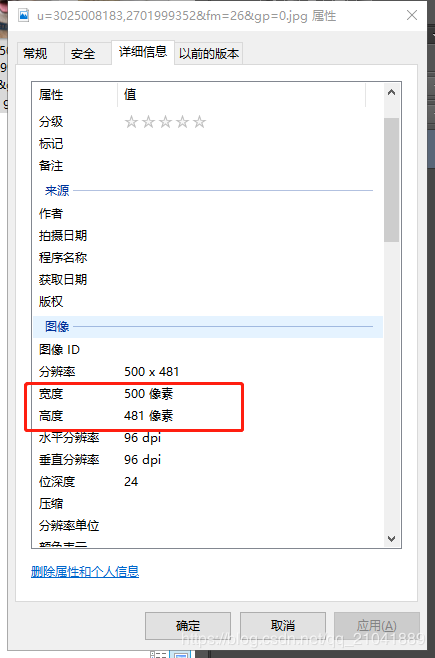
这篇文章主要介绍如何用ps将图片修改成指定大小:一、按原像素比例修改图片的尺寸1、先来看看它原来的尺寸,如图所示500X481px2、首先用ps将图片文件打开,使用ps菜单命......
-
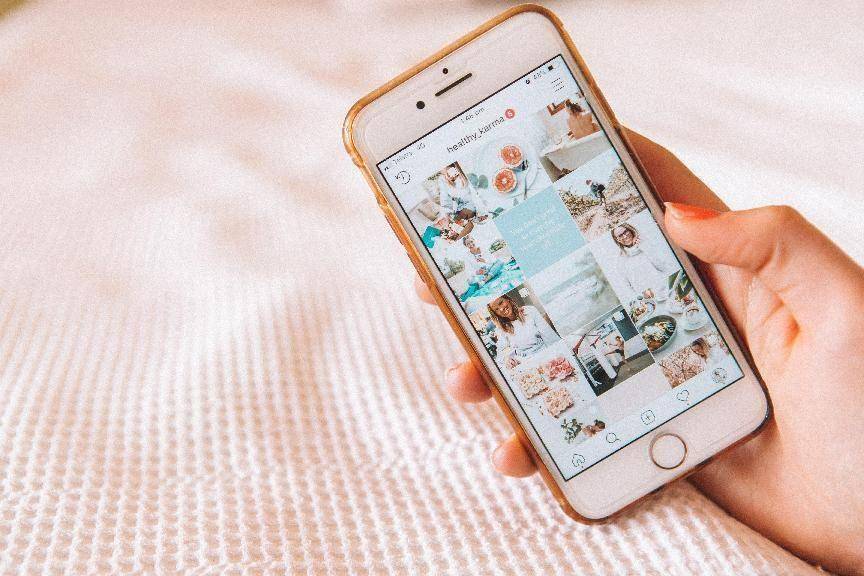
最近在家中进行年前大扫除的时候,意外发现了爷爷奶奶年轻时的照片,只不过当时的拍摄技术还不发达,出来的相片都是黑白色的。所以我想将它们还原成彩色,给他们一个惊喜!不过我并不是专......
-
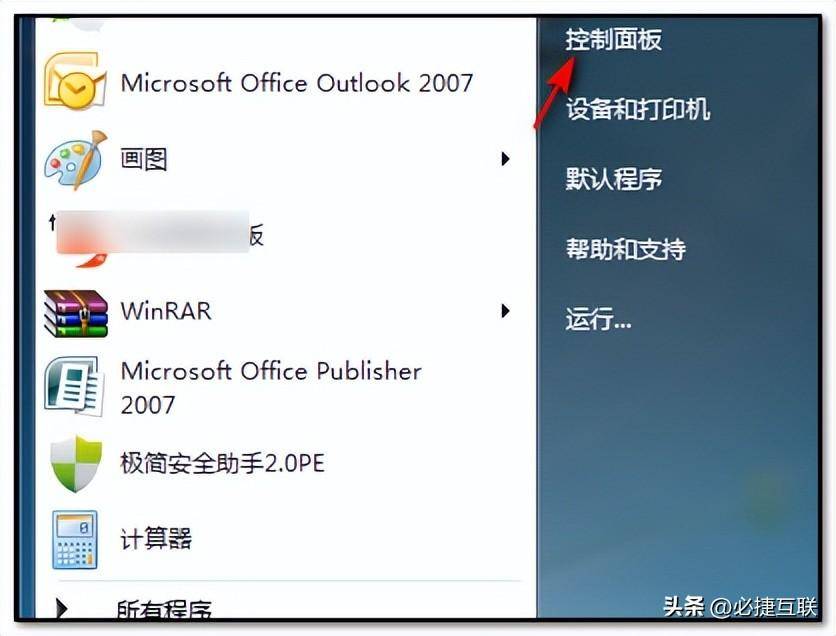
电脑显示器如何设置分屏首先电脑要在同一个显卡上插上两根数据线1、打开电脑程序找到并点击控制面板的命令;2、点击控制面板以后,在主界面内选择并点击”外观和个性化“的命令;3、点......
-
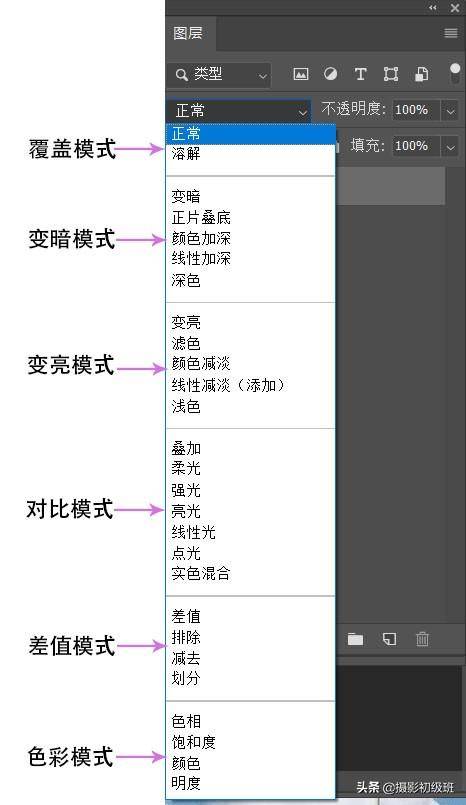
学后期一定会接触到PS的图层混合模式,特别是风光题材后期,接触得特别多。毕竟通过调整图层的不透明度以及使用蒙版都有一定的局限性,还是要学会使用各种图层混合模式才行。今天简单的......
-
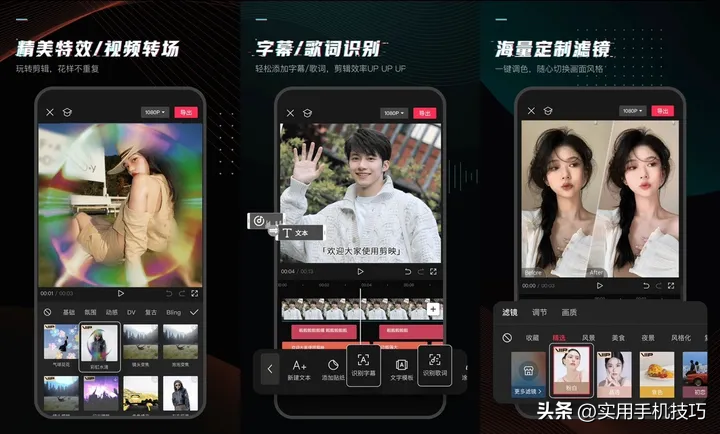
随着新媒体视频内容的流行,手机视频剪辑软件的需求也越来越大。手机视频剪辑软件可以帮助用户在手机上快速方便地进行视频编辑,无需专业电脑设备,随时随地都能创作出具有专业感的短视频......
-

现在这个时代短视频发展越发火热,能让人印象深刻的视频都离不开精彩有趣的配音,或者一些魔性的串烧歌曲,让人不知不觉嗨起来。其实制作这些配音、歌曲串烧并不难制作,只需要借助软件将......
-

相信打印机现在大家已经不陌生了,随着智能办公化推进~打印机已经成为我们日常办公不可缺少的数码设备之一。了解打印机用户或经常使用打印机用户都知道,打印机属于电脑外接设备,所以想......
-

抖音已经成为了我们日常使用娱乐APP之一,那么经常保存了一些有意思的视频想要二次剪辑或者分享给别人不想带水印怎么办?可以通过以下3种方式进行解决。注意:抖音水印是为了保护用户......
发表评论


